COMMENT REGARDER LA TELE AVEC VLC
COMMENT REGARDER LA TELEVISION EN LIGNE A L’AIDE DE VLC MEDIA PLAYER
Le lecteur multimédia VLC est l’un des lecteurs multimédias open source les plus célèbres. Saviez-vous que vous pouvez utiliser le lecteur multimédia VLC comme télévision et y regarder des chaînes de télévision? Dans ce post, je vais vous montrer comment vous pouvez le faire avec un tutoriel simple. Commençons donc.
1. Ouvrez VLC Media Player. Vous ne l’avez pas installé? Téléchargez le lecteur VLC d’ici -> Lien .
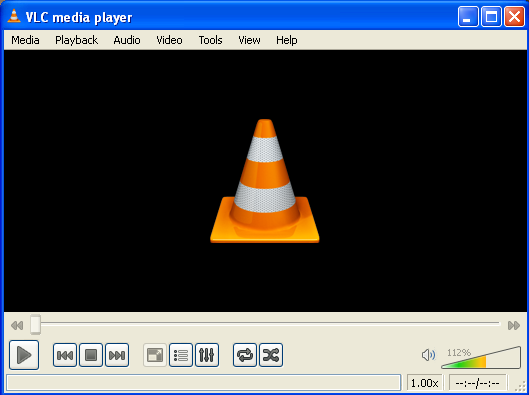
2. Voir la première option en haut? « Médias ». Cliquez dessus, puis cliquez sur l’avant-dernière option dans la liste déroulante, «Streaming».
3. Après avoir cliqué sur l’option «Streaming», une nouvelle boîte de dialogue s’ouvre avec 4 onglets. Vous devez sélectionner le troisième -> « Réseau ».
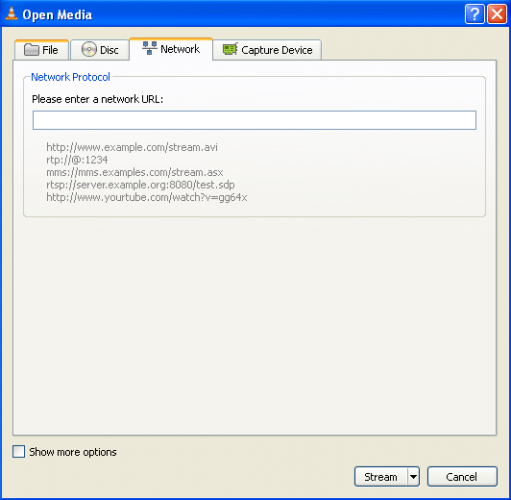
4. Vous avez maintenant ouvert l’onglet «Réseau» et avez une boîte vide où vous devez entrer l’URL du réseau. Par exemple. rtsp: //ss1c6.idc.mundu.tv: 554 / prf0 / cid_4.sdp est l’URL du réseau d’Aaj Tak.
5. Après avoir entré l’URL du réseau, cliquez sur cette flèche vers le bas (avec le bouton « Stream ») et choisissez l’option « Play ».
C’est ça. Environ 15 à 20 secondes plus tard, vous pourrez regarder la chaîne pour laquelle vous avez donné l’URL du réseau.
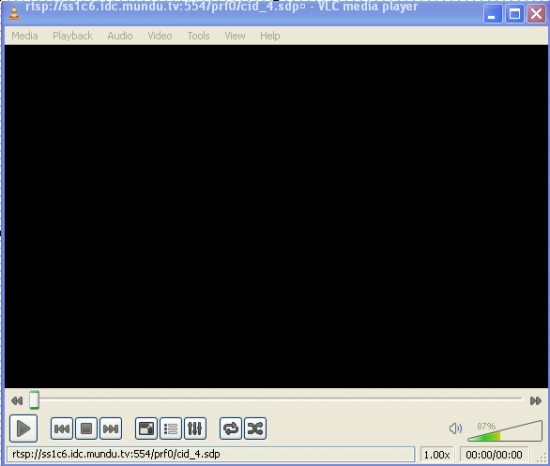
Pour des raisons inconnues, je n’ai pas pu prendre une capture d’écran parfaite de la vidéo mais j’espère que vous avez compris le tutoriel. Vous trouverez ci-dessous les URL réseau de certains canaux disponibles.

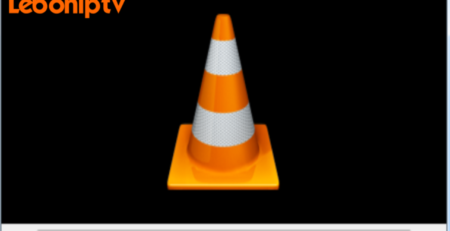

Laisser un commentaire
Vous devez vous connecter pour publier un commentaire.